Selon la DARES (le service d’études et de statistiques du ministère du Travail), en 2017, seuls 3 % des salariés pratiquaient le télétravail au moins un jour par semaine. À cause de la pandémie du Covid-19, ils sont maintenant un tiers. Mais pour travailler dans de bonnes conditions, il est indispensable de disposer des bons « outils »…

Dès qu’on évoque le travail à domicile, on pense au débit de sa connexion. Au début du confinement, de nombreux médias ont semé la panique en se demandant si « l’internet pourrait être saturé ? ».
Pas de risques en réalité ! « L’Internet est un ensemble de réseaux qui sont connectés entre eux comme des tuyaux. Il y a une augmentation des usages, mais l’Internet en connait en permanence. Tous les deux mois, nous avons un nouveau record ! Il y a toujours des tensions, car il y a toujours de nouveaux usages et services. Lorsqu’on atteint une limite, le débit ralentit. Pour l’utilisateur cela se traduit par des téléchargements qui prennent un peu plus de temps ou des vidéos qui s’arrêtent quelques secondes ou minutes », explique Stéphane Bortzmeyer, membre de Gitoyen (association loi de 1901 regroupant plusieurs entreprises et associations intervenant comme fournisseur d’infrastructure d’hébergement et d’accès à Internet) et de l’IETF (Internet Engineering Task Force).
Une fois ce préambule, le télétravail implique de disposer de différents outils et de faire quelques réglages. Revue de détails.
1-Bien régler son PC
Pour faire du télétravail dans de bonnes conditions, il est essentiel d’avoir un ordinateur bien réglé. Ouvrir plusieurs onglets de Firefox, des fichiers Excel et Word et échanger des emails, voire assister à une visioconférence… Très vite, on se retrouve dans ce genre de configuration. Pas sûr que tout le monde ait un PC qui ne soit pas un peu ralenti avec de tels usages !
D’où la nécessité d’optimiser sa machine. Sous Windows 10, quelques réglages peuvent faire la différence à commencer par les mises à jour. Programmez-les par exemple lors de votre pause déjeuner.
Vous pouvez aussi fermer Cortana si par malheur vous l’avez laissé ^^ Les fenêtres contextuelles ennuyeuses, la collecte constante de données et la recherche forcée sur Bing font de Cortana un assistant vocal trop présent.
Désactivez aussi des applications de démarrage. Spotify, Steam, Discord… Très vite, votre ordinateurpeut manquer de ressources. Allez dans « Paramètres » et ensuite « Applications de démarrage ». Vous pourrez ainsi désactiver certains logiciels qui ont un « impact élevé » selon Windows.
2-Améliorer son réseau Wi-Fi
La seconde étape consiste à améliorer ses réseaux à la maison et notamment le Wi-Fi puisque de nombreuses personnes travaillent avec un PC portable. En période de confinement et lorsque les enfants ne sont pas à l’école, de nombreuses familles ont dû partager leur connexion sans fil.
Dans sa chambre, l’adolescent peut se plaindre ne pas pouvoir regarder dans de bonnes conditions la visio Discord avec son professeur de mathématiques (en réalité, il regarde des vidéos…). La cause peut être des « zones noires » où le réseau ne passe tout simplement pas.
Les ondes WiFi ne sont rien de plus que des ondes radio ; elles peuvent donc être très capricieuses et des écarts de quelques centimètres peuvent parfois faire la différence.
Essayer de déplacer votre box (pas simple dans le cas d’une box tout-en-un qui doit être près de la télévision…) pour obtenir une meilleure couverture. Évidemment, vous ne ferez pas la bêtise de la cacher dans un placard… L’idéal est de la mettre à environ 1 mètre du sol et si possible au centre de votre habitation.
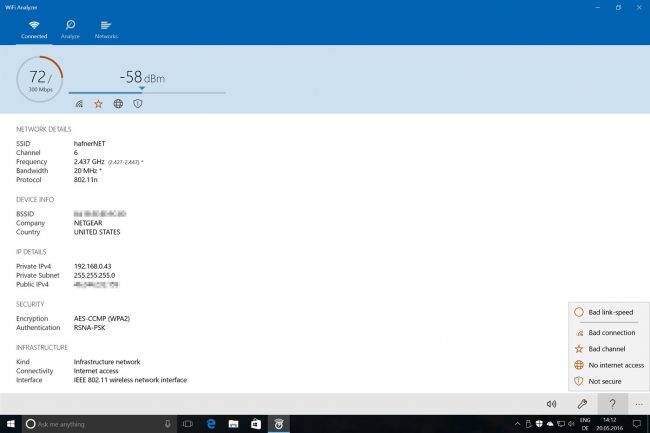
Aller à l’essentiel et être performant : ce sont les deux atouts du logiciel WiFI Analyzer. Vous ne serez pas noyé sous les options et fonctionnalités.
Vous pouvez aussi analyser votre couverture sans fil avec l’application « WiFi Analyzer » de Matt Hafner. Depuis le tableau de bord de votre box, vous pourrez changer de canal pour voir si cela améliore les performances. Matt Hafner conseille de choisir le canal 1, 6 ou 11, car ils ne se chevauchent pas.
Autre option : passer du 2,4 GHz (802,11n) au 5 GHz (802.11ac). Si vous disposez d’une box (ou d’un routeur) à double bande (et que cela soit activé par l’opérateur), optez pour le 5 GHz. Le Wi-Fi 2,4 GHz peut atteindre 450 Mbps ou 600 Mbps en fonction de la classe du routeur, mais le WiFi 5 GHz est capable d’aller jusqu’à 1300 Mbps.
À vous de choisir en fonction de vos contraintes entre une couverture importante offerte par le 2,4 GHz et le débit élevé du 5 GHz…
Dès qu’on évoque le WiFi, on pense au WiFi 6 et à son principal atout : un débit théorique maximal de 10 Gb/s. Mais attention, ne rêvez pas : il ne fera rien pour accélérer une connexion lente. Mais cette norme vous aidera à obtenir la connexion la plus rapide et la plus efficace possible à la maison.
Bien entendu, vous aurez besoin d’un routeur WiFi 6 et d’appareils compatibles pour pouvoir profiter de ces avantages.
Côté smartphone, l’iPhone SE en fait partie par exemple comme les Huawei P40 Pro, les iPhone 11, 11 Pro et 11 Pro Max, les Samsung Galaxy S10, S10e et S10 Plus,… (voir tous nos smartphones compatibles WiFi 6)
Concernant les ordinateurs portables, ils sont de plus en plus nombreux à l’intégrer
Voir tous nos PC portables avec WiFi 6
3-Étendre son réseau
La portée du WiFi étant limitée, il n’est pas surprenant que certains appareils ne disposent pas d’un débit suffisant. D’où la nécessité d’investir dans un répéteur. Il faut placer astucieusement dans le domicile, en l’éloignant au maximum de la box, mais sans aller trop loin sous peine de perdre du débit. Un répéteur ne peut renvoyer que ce qu’il reçoit.
Les répéteurs les plus simples sont des appareils qui vont capter le signal principal et le renvoyer dans la foulée. Il faudra veiller à ce que le répéteur capte bien le réseau principal pour pouvoir le relayer.

Un bon routeur/point d’accès, comme l’Asus ROG Rapture GT-AC2900, équipé d’un switch Gigabit permet d’améliorer les capacités et les performances de vos réseaux filaires et réseaux sans fil.
Autre option : installer un routeur. Ils constituent un moyen sûr d’améliorer son réseau domestique. Les routeurs sans fil présentent également quelques caractéristiques utiles, telles que l’amélioration de la connexion pour certaines applications comme les jeux et la couverture d’une zone plus étendue que d’habitude. La prise en charge de la fonctionnalité avancée MU-MIMO (3×3 en 2,4 GHz et 4×4 en 5 GHz) permet de connecter différents périphériques simultanément.
Le CPL
Le courant porteur en ligne (CPL) est une technologie qui permet de créer un réseau internet via le courant électrique. Acheter un kit de deux prises CPL est une solution alternative au Wi-Fi. Vous avez le choix entre les prises filaires et les WiFi. La connexion à internet avec les CPL filaires se fera via des câbles Ethernet, tandis qu’avec les CPL WiFi, celle-ci s’exercera via votre réseau sans fil.
Plus fiable (insensibilité aux obstacles), cette solution est également très facile à utiliser (pas de câbles à tirer ou de configuration compliquée : il suffit d’appairer deux prises CPL. On relie le premier adaptateur au modem/box par un câble Ethernet et on le branche dans une prise électrique, le second servira de point de sortie sur laquelle vous pouvez y raccorder un PC portable ou une console de jeu.
Autre solution possible : intégrer une borne WiFi à la prise CPL afin d’améliorer la zone de couverture sans fil. C’est la solution la plus efficace pour connecter plusieurs appareils. C’est le cas de la Devolo dLAN 1200+ dont les quatre antennes vous fournissent une compatibilité WiFi ac. Elle est équipée de deux fréquences 2,4 et 5 GHz.

